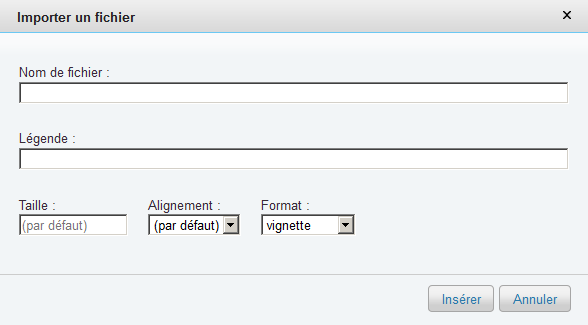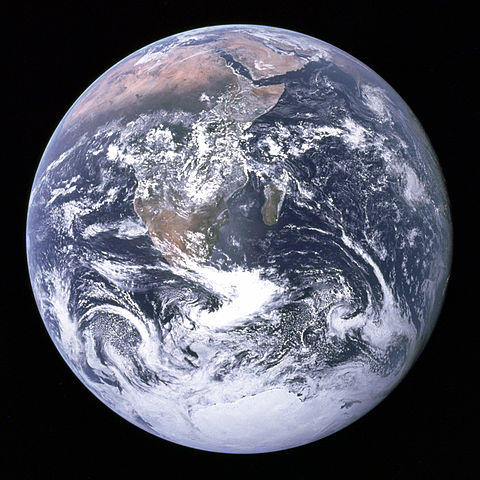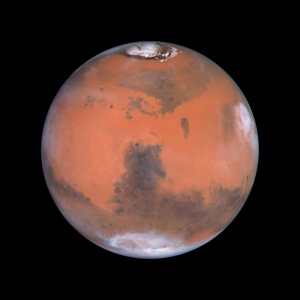Différences entre versions de « Aide:Images »
(Page créée avec « Pour insérer une image, il faut procéder en deux étapes. Il faut d’abord télécharger l’image en amont, sur le serveur du wiki. Puis, il faut utiliser le langage d... ») |
|||
| (5 versions intermédiaires par le même utilisateur non affichées) | |||
| Ligne 1 : | Ligne 1 : | ||
| − | + | Avant d'intégrer une image dans une page du wiki, vous devez vous assurer que cette utilisation respecte le droit d'auteur. C'est le cas entre autres pour toutes les images provenant de [http://commons.wikimedia.org/ Wikimedia Commons], où sont logées les images incluses dans Wikipédia. Pour des lignes directrices relatives aux autres images, voir la section dédiée dans la page [[Aide:Droits d'auteur]]. | |
| − | |||
| − | |||
| − | |||
| − | |||
| − | |||
| − | : | ||
| − | + | ==Téléversement du fichier sur le serveur du wiki == | |
| − | : | + | Le fichier de l'image doit se trouver sur votre ordinateur, et il doit être de l'un des formats suivants : JPG (ou JPEG), GIF ou PNG. Si vous réutilisez une image de Wikipédia (ou Wikimedia Commons), vous devez donc au préalable la télécharger sur votre ordinateur. |
| − | |||
| − | + | Voici comment procéder pour le téléversement. | |
| + | |||
| + | * Accédez à la page ''Importer un fichier'' en cliquant sur le [[Spécial:Liste_des_fichiers|lien vers cette page]] ou sur le lien portant ce nom dans la rubrique « Boîte à outils » du menu de gauche. | ||
| + | * Dans la page ''Importer un fichier'', cliquez sur le bouton '''Parcourir''' pour aller récupérer le fichier que vous voulez téléverser. | ||
| + | * Cliquez sur le bouton '''Importer le fichier''', au bas de la page. | ||
| + | La '''page de l'image''' est alors créée. Celle-ci y est affichée avec un certain nombre d'informations (date de téléversement, utilisateur ayant fait le téléversement, etc.). | ||
| + | |||
| + | ==Ajout d'informations sur l'image== | ||
| + | Vous ajoutez dans la page de l'image les informations complémentaires requises pour respecter tant la licence du wiki que les conditions d'utilisation de l'image. | ||
| + | |||
| + | Pour ce faire : | ||
| + | * Cliquez sur l'onglet '''Modifier''' pour afficher la zone de modification. | ||
| + | * Inscrivez les informations pertinentes dans le wikicode suivant (que vous pouvez copier-coller) : | ||
| + | |||
| + | :{{Wikitexte |<nowiki>{{Info image| description=… |source=… | auteur=… | licence=…}}</nowiki>}} | ||
| + | |||
| + | Dans la page de l'image, cela donnera la liste suivante, qui s'affichera sous la légende de l'image : | ||
| + | * '''Description :''' ... | ||
| + | * '''Source :''' ... | ||
| + | * '''Auteur(s) :''' ... | ||
| + | * '''Licence :''' ... | ||
| + | où les (...) représentent le texte que vous devrez saisir après les signes '''=''' dans le wikicode. | ||
| + | |||
| + | ===Précisions sur les informations complémentaires=== | ||
| + | Si vous avez téléchargé l'image de Wikimedia Commons, vous trouverez ces informations dans la page de l'image, sur ce site. Si plusieurs licences y sont mentionnées, choisissez celle qui comprend le moins de restrictions. | ||
| + | |||
| + | Si l'image provient d'ailleurs, voici quelques précisions sur chacun des champs d'informations complémentaires. | ||
| + | |||
| + | # Dans le''' '''champ''' description''', vous expliquez en quoi consiste l'image, en ayant à l'esprit de faciliter la tâche de ceux qui voudraient la réutiliser. C'est également ici que vous indiquez si vous avez modifié l'image, une exigence de certaines licences (dont toutes les licences CC, sauf CC0).<br /> | ||
| + | # Le champ '''source''' est le seul champ obligatoire. Selon le cas, vous y inscrivez : | ||
| + | #* un lien vers le site d'où provient l'image; | ||
| + | #* « œuvre personnelle », si vous êtes l'auteur de l'image; | ||
| + | #* toute autre information sur la provenance de l'image.<br /> | ||
| + | # Le champ '''auteur''' doit être rempli si l'image est diffusée sous une licence qui prévoit l'attribution (dont toutes les licences CC, sauf CC0); par courtoisie, il est conseillé de toujours l'indiquer, s'il est connu bien sûr.<br /> | ||
| + | # Le champ''' licence''' sert à indiquer le nom de la licence, ou encore les conditions d'utilisation; par exemple : | ||
| + | #* [http://creativecommons.org/licenses/by/4.0/deed.fr CC BY] | ||
| + | #* [http://creativecommons.org/licenses/by-nc/2.0/deed.fr Creative Commons - Attribution - Pas d’utilisation commerciale (CC BY-NC) 2.0] | ||
| + | #* image du domaine public | ||
| + | #* image reproduite avec l'autorisation de l'auteur<br /> | ||
| + | Si vous n'inscrivez rien dans le champ '''licence''', la mention de la licence générale de ce wiki, {{LicenceWiki}}, s'affichera. | ||
| + | |||
| + | ===Exemples=== | ||
| + | Voir les pages d'informations de trois images employées dans le wiki. | ||
| + | * [[:Fichier:Traffic_cone.png|La première]], qui provient de Wikimedia Commons, reprend les informations qu'on trouve dans ce site. | ||
| + | * [[:Fichier:120px-Word_correctionAuto.png|La seconde]] est une copie d'écran d'un logiciel (dont le fabricant, titulaire du droit d'auteur, autorise la reproduction en posant certaines conditions). | ||
| + | * [[:Fichier:120px-Science_ouverte.jpg|La troisième]] est une œuvre personnelle du responsable du cours. | ||
| + | |||
| + | |||
| + | ==Insertion d'une image dans une page== | ||
| + | Seules les images téléversées au préalable sur le serveur de ce wiki peuvent être intégrées dans une page de celui-ci. | ||
| + | |||
| + | Toutes les images présentes sur ce serveur sont listées dans la page [[Spécial:Liste_des_fichiers|''Liste de fichiers'']], accessible aussi par un lien dans la page [[Spécial:Liste_des_fichiers|''Importer un fichier'']]. | ||
| + | |||
| + | Pour intégrer une image dans un page, il suffit d'insérer le code suivant dans le wikitexte, à l'endroit où l'on veut que l'image apparaisse : | ||
| + | |||
| + | {{Wikitexte |<nowiki>[[Fichier:nom_du_fichier.xyz| centre]]</nowiki>}} | ||
| + | |||
| + | Ce wikicode affiche l'image au centre de la page, entre le texte qui précède et le texte qui suit. | ||
| + | |||
| + | Si on omet le paramètre '''centre''', l'image est alignée à gauche, mais le texte qui la suit est affiché à sa droite, ce qui donne un résultat peu intéressant, sauf si on fait suivre le code de l'image par un ou deux sauts de ligne (<code><nowiki><br /></nowiki></code> en wikicode), ou le bouton [[Fichier:B-saut.png]] de la barre d'outils). | ||
| + | |||
| + | Pour respecter les normes des textes scientifiques, selon lesquelles toute image doit comporter une légende ainsi qu'un numéro, que l'on mentionne dans le texte quand on y fait référence, on fait suivre la figure d'une ligne commençant par '''Figure X''', où X est le numéro d'ordre de la figure (même s'il n'y en a qu'une dans la page), suivi du texte de la légende. | ||
| + | |||
| + | Au lieu de saisir le wikicode manuellement, on peut utiliser le bouton [[Fichier:B-image.png]]de la barre d'outils, qui affiche une boîte de dialogue (figure 1) où : | ||
| + | * on saisit le nom du fichier; | ||
| + | * on sélectionne « centré » ou « (par défaut) » dans le menu déroulant '''Alignement'''; | ||
| + | * on sélectionne « aucun » dans le menu déroulant '''Format'''. | ||
| + | Attention de ne pas saisir la légende dans cette boîte de dialogue, car elle ne s'affiche que si l'on choisit le format '''vignette''', non recommandé ici. | ||
| + | |||
| + | <br />[[Fichier:Insertion_image.png]] | ||
| + | |||
| + | |||
| + | ===Options d'affichage=== | ||
| + | Diverses options sont disponibles pour l'affichage des images. La plupart ne sont pas recommandées pour le wiki, sauf la taille, dans le cas d'une image trop grande, compte tenu de la largeur des pages du wiki ou d'autres facteurs. | ||
| + | |||
| + | Il suffit d'ajouter dans le wikicode le paramètre '''taille=XXpx''', où XX est la largeur souhaitée (en pixels) de l'image (voir la figure 3 dans les exemples ci-dessous). Cette valeur peut aussi être saisie dans la boîte de dialogue associée à la barre d'outils. | ||
| + | |||
| + | ===Exemple 1=== | ||
| + | '''Wikicode''' | ||
| + | |||
| + | {{Wikitexte |<nowiki>[[Fichier:Terre.jpg]]<br /></nowiki><br />}} | ||
| + | |||
| + | '''Résultat''' | ||
| + | |||
| + | [[Fichier:Terre.jpg]]<br /><br /> | ||
| + | |||
| + | ===Exemple 2=== | ||
| + | |||
| + | '''Wikicode''' | ||
| + | |||
| + | {{Wikitexte |<nowiki>[[Fichier:300px-Mars.jpg|centre|300px]]<br /></nowiki><br />}} | ||
| + | |||
| + | '''Résultat''' | ||
| + | |||
| + | [[Fichier:300px-Mars.jpg|centre|300px]]<br /> | ||
| + | |||
| + | <references /> | ||
Version du 3 décembre 2019 à 15:25
Avant d'intégrer une image dans une page du wiki, vous devez vous assurer que cette utilisation respecte le droit d'auteur. C'est le cas entre autres pour toutes les images provenant de Wikimedia Commons, où sont logées les images incluses dans Wikipédia. Pour des lignes directrices relatives aux autres images, voir la section dédiée dans la page Aide:Droits d'auteur.
Téléversement du fichier sur le serveur du wiki
Le fichier de l'image doit se trouver sur votre ordinateur, et il doit être de l'un des formats suivants : JPG (ou JPEG), GIF ou PNG. Si vous réutilisez une image de Wikipédia (ou Wikimedia Commons), vous devez donc au préalable la télécharger sur votre ordinateur.
Voici comment procéder pour le téléversement.
- Accédez à la page Importer un fichier en cliquant sur le lien vers cette page ou sur le lien portant ce nom dans la rubrique « Boîte à outils » du menu de gauche.
- Dans la page Importer un fichier, cliquez sur le bouton Parcourir pour aller récupérer le fichier que vous voulez téléverser.
- Cliquez sur le bouton Importer le fichier, au bas de la page.
La page de l'image est alors créée. Celle-ci y est affichée avec un certain nombre d'informations (date de téléversement, utilisateur ayant fait le téléversement, etc.).
Ajout d'informations sur l'image
Vous ajoutez dans la page de l'image les informations complémentaires requises pour respecter tant la licence du wiki que les conditions d'utilisation de l'image.
Pour ce faire :
- Cliquez sur l'onglet Modifier pour afficher la zone de modification.
- Inscrivez les informations pertinentes dans le wikicode suivant (que vous pouvez copier-coller) :
{{Info image| description=… |source=… | auteur=… | licence=…}}
Dans la page de l'image, cela donnera la liste suivante, qui s'affichera sous la légende de l'image :
- Description : ...
- Source : ...
- Auteur(s) : ...
- Licence : ...
où les (...) représentent le texte que vous devrez saisir après les signes = dans le wikicode.
Précisions sur les informations complémentaires
Si vous avez téléchargé l'image de Wikimedia Commons, vous trouverez ces informations dans la page de l'image, sur ce site. Si plusieurs licences y sont mentionnées, choisissez celle qui comprend le moins de restrictions.
Si l'image provient d'ailleurs, voici quelques précisions sur chacun des champs d'informations complémentaires.
- Dans le champ description, vous expliquez en quoi consiste l'image, en ayant à l'esprit de faciliter la tâche de ceux qui voudraient la réutiliser. C'est également ici que vous indiquez si vous avez modifié l'image, une exigence de certaines licences (dont toutes les licences CC, sauf CC0).
- Le champ source est le seul champ obligatoire. Selon le cas, vous y inscrivez :
- un lien vers le site d'où provient l'image;
- « œuvre personnelle », si vous êtes l'auteur de l'image;
- toute autre information sur la provenance de l'image.
- Le champ auteur doit être rempli si l'image est diffusée sous une licence qui prévoit l'attribution (dont toutes les licences CC, sauf CC0); par courtoisie, il est conseillé de toujours l'indiquer, s'il est connu bien sûr.
- Le champ licence sert à indiquer le nom de la licence, ou encore les conditions d'utilisation; par exemple :
- CC BY
- Creative Commons - Attribution - Pas d’utilisation commerciale (CC BY-NC) 2.0
- image du domaine public
- image reproduite avec l'autorisation de l'auteur
Si vous n'inscrivez rien dans le champ licence, la mention de la licence générale de ce wiki, CC BY-SA 4.0, s'affichera.
Exemples
Voir les pages d'informations de trois images employées dans le wiki.
- La première, qui provient de Wikimedia Commons, reprend les informations qu'on trouve dans ce site.
- La seconde est une copie d'écran d'un logiciel (dont le fabricant, titulaire du droit d'auteur, autorise la reproduction en posant certaines conditions).
- La troisième est une œuvre personnelle du responsable du cours.
Insertion d'une image dans une page
Seules les images téléversées au préalable sur le serveur de ce wiki peuvent être intégrées dans une page de celui-ci.
Toutes les images présentes sur ce serveur sont listées dans la page Liste de fichiers, accessible aussi par un lien dans la page Importer un fichier.
Pour intégrer une image dans un page, il suffit d'insérer le code suivant dans le wikitexte, à l'endroit où l'on veut que l'image apparaisse :
| [[Fichier:nom_du_fichier.xyz| centre]] |
Ce wikicode affiche l'image au centre de la page, entre le texte qui précède et le texte qui suit.
Si on omet le paramètre centre, l'image est alignée à gauche, mais le texte qui la suit est affiché à sa droite, ce qui donne un résultat peu intéressant, sauf si on fait suivre le code de l'image par un ou deux sauts de ligne (<br /> en wikicode), ou le bouton ![]() de la barre d'outils).
de la barre d'outils).
Pour respecter les normes des textes scientifiques, selon lesquelles toute image doit comporter une légende ainsi qu'un numéro, que l'on mentionne dans le texte quand on y fait référence, on fait suivre la figure d'une ligne commençant par Figure X, où X est le numéro d'ordre de la figure (même s'il n'y en a qu'une dans la page), suivi du texte de la légende.
Au lieu de saisir le wikicode manuellement, on peut utiliser le bouton ![]() de la barre d'outils, qui affiche une boîte de dialogue (figure 1) où :
de la barre d'outils, qui affiche une boîte de dialogue (figure 1) où :
- on saisit le nom du fichier;
- on sélectionne « centré » ou « (par défaut) » dans le menu déroulant Alignement;
- on sélectionne « aucun » dans le menu déroulant Format.
Attention de ne pas saisir la légende dans cette boîte de dialogue, car elle ne s'affiche que si l'on choisit le format vignette, non recommandé ici.
Options d'affichage
Diverses options sont disponibles pour l'affichage des images. La plupart ne sont pas recommandées pour le wiki, sauf la taille, dans le cas d'une image trop grande, compte tenu de la largeur des pages du wiki ou d'autres facteurs.
Il suffit d'ajouter dans le wikicode le paramètre taille=XXpx, où XX est la largeur souhaitée (en pixels) de l'image (voir la figure 3 dans les exemples ci-dessous). Cette valeur peut aussi être saisie dans la boîte de dialogue associée à la barre d'outils.
Exemple 1
Wikicode
| [[Fichier:Terre.jpg]]<br /> |
Résultat
Exemple 2
Wikicode
| [[Fichier:300px-Mars.jpg|centre|300px]]<br /> |
Résultat